Најновије верзије Виндовс-а биле су изузетно пријатељске и за кориснике са оштећеним видом, уз помоћ нове функције под називом Подршка за Брајеву азбуку. Иако ова функција, можете омогућити подршку за Брајеву азбуку за своју машину преузимањем потребних драјвера. Такође, омогућава вам да додате уређај за приказ на Брајевом писму. Такође имате опције да подесите језике за унос и излаз.
Читајте даље да бисте сазнали више о овој дивној функцији и да бисте је успешно подесили у свом потпуно новом Виндовс 11.
Преглед садржаја
Како омогућити подршку за Брајеву азбуку
Корак 1: Кликните на Претрага икона на траци задатака.
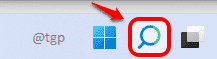
Корак 2: Као следећи, укуцајте подешавања у траци за претрагу и кликните на Подешавања опцију из резултата претраге.
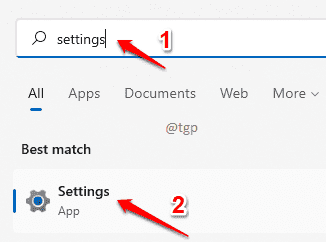
Корак 3: У леви прозор окно, кликните на Приступачност и у десни прозор окно, скролујте надоле и пронађите опцију Приповедач.
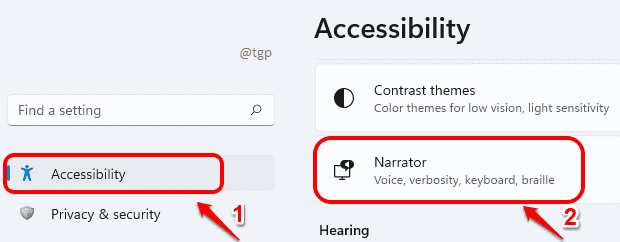
Корак 4: У прозору Наратор, скролујте надоле и клик на опцију која каже Користите Брајев екран са наратором.
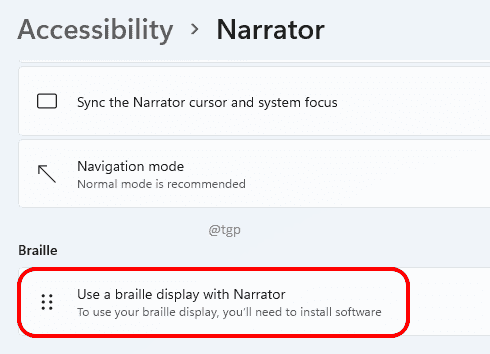
Корак 5: Сада морате потражити дугме Преузмите и инсталирајте Брајеву азбуку. Када кликнете на њега, добићете траку за учитавање за преузимање.

Сачекајте да Брајево писмо заврши преузимање и инсталацију. Не паничите ако видите да екран командне линије трепери између. То је само део процеса инсталације.
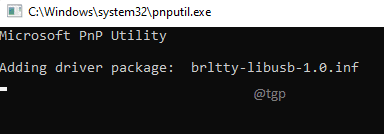
Корак 6: Једном инсталиран, имаћете избор да укључите или искључите Брајеву азбуку помоћу дугмета за пребацивање који одговара Укључите Брајеву азбуку таб.

Како додати Брајев екран
Корак 1: Испод секције Брајеви екрани и драјвери, против Брајеви дисплеји опцију, кликните на Додајте Брајев екран дугме.
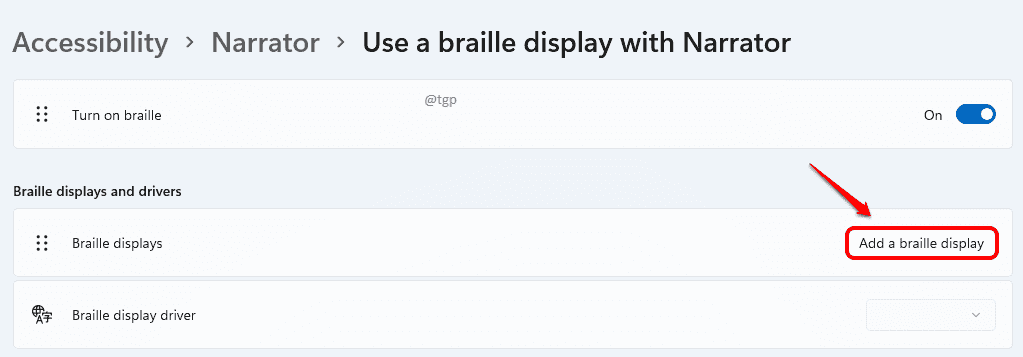
Корак 2: Сада на Додајте Брајев екран прозор, изаберите произвођач вашег приказа на Брајевом азбуку кроз падајућу стрелицу повезану са Изаберите произвођача Брајевог дисплеја.
Морате да изаберете Тип конекције такође УСБ или Сериал. Ако изаберете УСБ, не морате да изаберете тип порта. Једноставно кликните на Додати дугме.
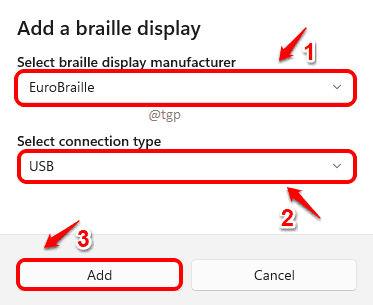
Ако изаберете серијски као тип везе, онда морате да кликнете на Изаберите излазни порт падајући мени и изаберите и излазни порт. Ако нисте сигурни на који ЦОМ порт је повезан ваш екран, то ћете морати да проверите у менаџеру уређаја.
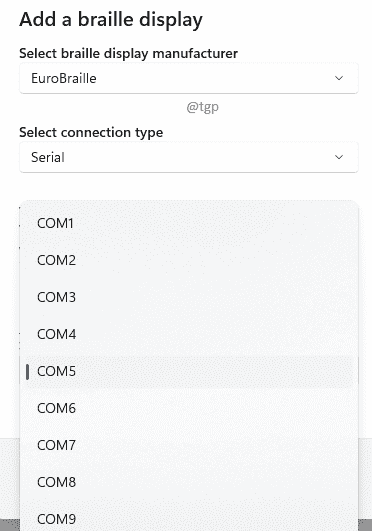
Друге опције Брајевог писма
У одељку можете променити језике за унос и излаз на Брајевом писму Улаз и излаз на Брајевом писму. Типови табела се такође могу изабрати у оквиру овог одељка.
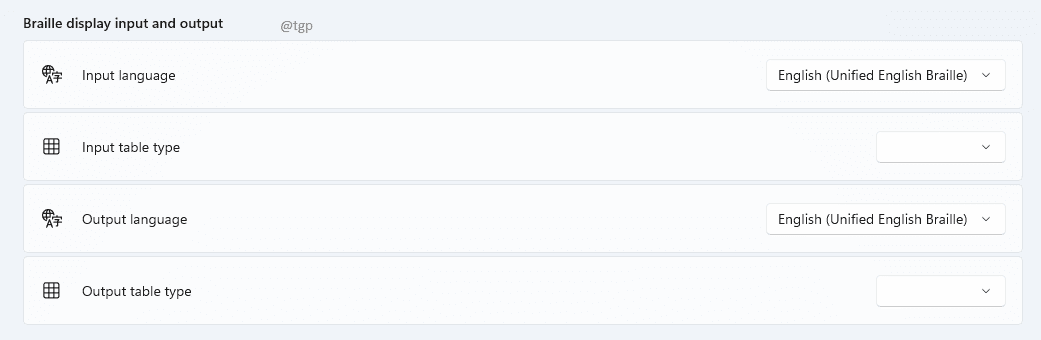
То је то. Надамо се да вам је овај чланак био користан.


